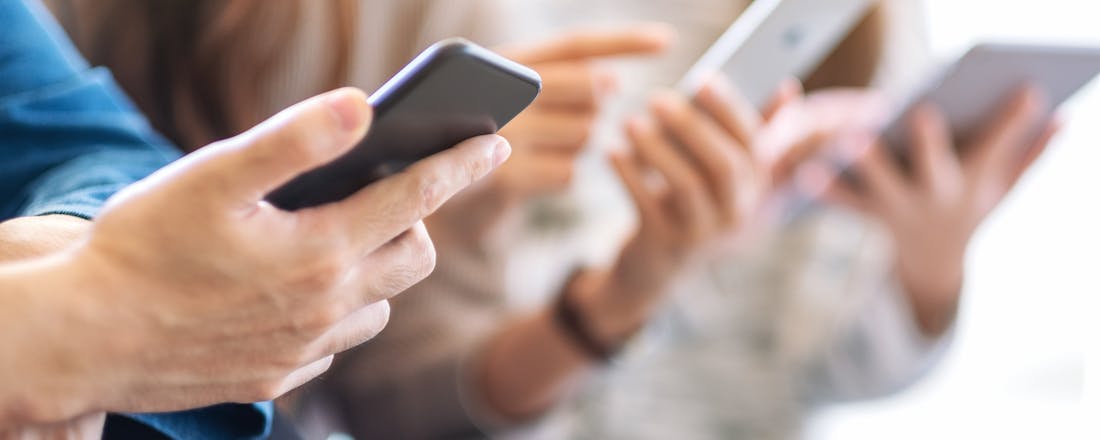Apple Watch gekocht? Zo stel je 'm voor het eerst in
Een Apple Watch biedt allerlei enorm handige functies, maar je moet het slimme horloge nog wel even instellen voordat je ermee aan de slag kunt. Gelukkig is dat proces niet al te ingewikkeld. We leggen in een paar stappen uit hoe je je Apple Watch instelt.
Wat kom je te weten na het lezen van dit artikel?
-
Hoe je een Apple Watch instelt
-
Hoe je een reservekopie terugzet
-
Hoe je aanvullende functies als Zoek mijn en het activeringsslot inschakelt
-
Meer lezen? Waar voor je geld: 5 echt goede sporthorloges
Er zijn verschillende modellen van de Apple Watch in omloop, maar het installatieproces is voor elk model vrijwel hetzelfde. Het enige dat je voor de installatie nodig hebt, is (naast uiteraard een Apple Watch) een iPhone.
Apple Watch kopen?
Er zit hier vast wel een modelletje voor je tussen!Horloge opladen
Voordat je begint met de installatie, is het belangrijk dat je je horloge goed oplaadt. Het kan namelijk even duren voordat alle apps en data zijn gesynchroniseerd, en je wilt niet dat het horloge tijdens dat proces uitvalt. Hoewel het in principe mogelijk is om de Apple Watch te installeren terwijl het horloge aan de lader hangt, is dat niet echt handig, omdat je later in het proces het horloge om je pols moet hebben.
Is je horloge voor minstens 50 procent opgeladen, dan zit je goed. Zorg dat het horloge aan staat door de zijknop ingedrukt te houden totdat het Apple-logo in beeld verschijnt. Houd vervolgens de Apple Watch in de buurt van je iPhone en wacht tot het koppelingsscherm op je telefoon verschijnt en tik op Ga door. Vervolgens zie je op het scherm van je horloge wat Apple een 'koppelingsanimatie' noemt, een soort bewegend sterrenstelsel dat een unieke code herbergt. Gebruik de camera van de iPhone om de animatie te scannen en je Apple Watch is binnen enkele tellen gekoppeld. Lukt dat niet, dan kun je op je iPhone kiezen voor Koppel handmatig en de stappen erna volgen.
Back-up terugzetten of als nieuw horloge instellen
Heb je al eerder een Apple Watch gehad en heb je die toen aan dezelfde iPhone gekoppeld? Dan kun je voor je nieuwe horloge een back-up van je oude terugzetten. Alle apps en data van het oude model worden dan automatisch overgezet naar het nieuwe. Als er een back-up beschikbaar is, dan zie je in het scherm van je iPhoneZet terug vanaf reservekopie. Nadat je hierop hebt getikt, kun je eventueel aangeven welke apps en gegevens je wilt overzetten.
Is dit je eerste Apple Watch, dan kies je voor Configureer als nieuwe Apple Watch. Het kan zijn dat je wordt gevraagd om je iPhone of Apple Watch (of allebei) bij te werken naar de laatste softwareversie. Doe dat altijd direct om ervoor te zorgen dat de installatie verder voorspoedig verloopt.
Inloggen met je Apple ID
Vervolgens is het tijd om in te loggen met je Apple ID, waarna je je persoonlijke gegevens kunt synchroniseren. Ook worden hiermee de Zoek mijn-functie en het activeringsslot ingeschakeld, waardoor niemand anders je horloge kan gebruiken als deze zoekraakt of wordt gestolen. Hoewel je deze stap in het installatieproces kunt overslaan, is het dus wel verstandig om dat te doen.
Daarna kun je een toegangscode instellen. Heb je je Apple Watch tweedehands gekocht, dan kun je nu tegen problemen aanlopen als de vorige eigenaar het horloge niet op de juiste manier heeft gewist. Het kan namelijk zijn dat het activeringsslot nog actief is. De oude eigenaar moet dan inloggen op zijn account om het apparaat alsnog te verwijderen.
©Halfpoint - stock.adobe.com
Laatste stap
Ben je tot deze stap gekomen, dan zit je in de laatste fase van het installatieproces. Heb je een back-up teruggezet, dan ben je klaar. Heb je je Apple Watch als nieuw horloge geïnstalleerd, dan kun je hier nog wat aanvullende opties instellen. Zo kun je de Zoek mijn-functie volledig instellen en je voorkeuren aangeven voor onder meer meldingen en het delen van analyse-, diagnose- en gebruiksgegevens.
En that's it! Nu kun je op je dooie akkertje alle functies van je Apple Watch ontdekken. Zo kun je bellen met je horloge, het waterslot inschakelen of een van deze superhandige apps uitproberen.